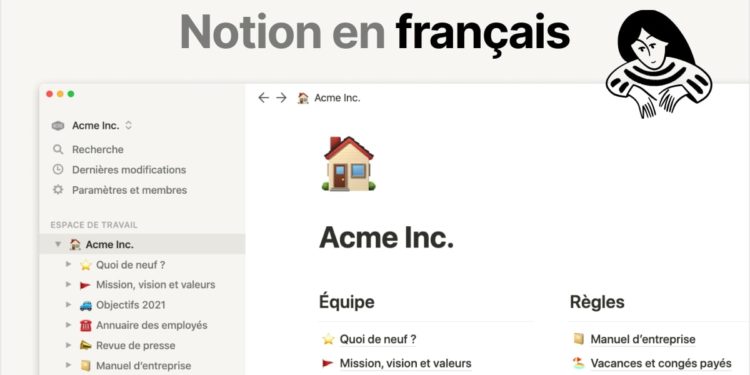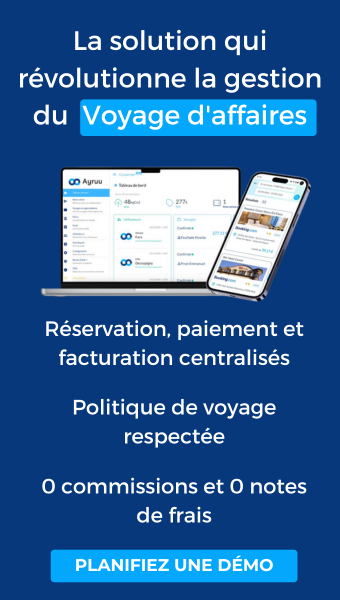Votre panier est vide.
Notion : un outil productivité tout-en-un
Temps de lecture : 4 minutes
Vous en avez forcément entendu parler. Notion est un outil permettant d’organiser l’ensemble de vos tâches, de vos documents et de votre travail sur une plateforme unique, et de partager ce que vous souhaitez avec vos collègues, équipes et contacts. Il est utilisé par plus de 20 millions de personnes dans le monde. Se former à un nouvel outil n’est pas toujours chose facile, alors voici quelques clés pour vous lancer dans l’utilisation de cet outil collaboratif qui combine des blocs, des pages et des bases de données. Un vrai plus pour votre productivité.
Notion, la solution de productivité
Au travers de plus de cinquante récits de travail recueillis par « La compagnie Pourquoi se lever le matin ! », le sociologue François Granier, spécialiste des métiers de l’assistanat et du secrétariat, analyse les innovations qui ont émergé, les nouvelles formes de relations socioprofessionnelles qui se sont nouées, mais aussi les valeurs mobilisées pour redonner du sens au travail. Il répond à nos questions au sujet de son livre à paraître ce mois-ci : le travail à l’épreuve de la pandémie, scénarios pour demain.
Pourquoi Notion est-il devenu aussi populaire ? Parce qu’il permet d’intégrer tous les autres outils utilisés jusqu’ici séparément : google docs, google sheet, trello, dropbox, Evernote… rendant ainsi l’accès à toutes vos données plus rapide et flexible. Véritable application collaborative, elle rassemble, sur une plateforme unique, tout ce dont une assistante a besoin pour s’organiser : prise de notes, gestion et partage de documents, gestion de projets, suivi des tâches, bases de données relationnelles…
Disponible en français depuis février 2022, son mode de fonctionnement est relativement simple. L’outil étant disponible en ligne, vous n’aurez qu’à créer un compte en renseignant votre adresse e-mail. La solution est ensuite utilisable immédiatement sans frais, si vous choisissez la version gratuite. Un guide de démarrage vous permet de comprendre rapidement tous les fondamentaux : création d’une nouvelle page, espace de travail, ajout d’une nouvelle liste…
Une fois votre compte créé, vous accéderez à votre espace personnel. Vous pourrez alors vous lancer dans votre première page qui sera votre tableau de bord et vous permettra d’utiliser les blocs Notion pour y ajouter différents éléments :
- Une base de données avec différents affichages (calendrier, liste…)
- Du texte
- Des images, des vidéos, des documents PDF…
Vous pourrez également intégrer des éléments d’autres outils :
- Partager vos réunions ZOOM
- Générer des graphiques automatiquement grâce à Grid
- Créer des formulaires avec Typeform et récolter directement les réponses des participants
- Planifier des posts LinkedIn et récupérer vos stat grâce à Scheduled…
Véritable bureau virtuel, Notion vous permet d’organiser les informations à votre manière. Vous pouvez donc construire votre espace de travail en fonction de vos besoins. Le principal avantage réside essentiellement dans la possibilité de retrouver en quelques secondes tout type d’information rangé dans votre espace Notion. L’interface contient deux sections : la barre latérale et l’éditeur.
Barre latérale
- La barre latérale extensible de Notion est votre système de navigation.
- Toutes les pages et bases de données que vous créez y apparaîtront.
- Vous pouvez imbriquer des pages dans des pages, sans limite de profondeur.
- Vous y trouverez également vos paramètres, la corbeille, et d’autres outils.
Éditeur
- C’est ici que se trouve la totalité du contenu que vous créez.
- Les menus d’options se trouvent en haut
- Vous remarquerez que dès que vous commencerez à taper dans cet espace, les menus du haut de la page supérieure se fondront subtilement dans l’arrière-plan, afin de vous laisser un maximum d’espace pour vous concentrer.
Les raccourcis clavier de Notion
Afin de faciliter l’utilisation de sa plateforme, Notion a créé de nombreux raccourcis clavier dont voici les plus utiles.
- Ctrl+n pour créer une page
- Ctrl+Maj+n pour ouvrir une nouvelle fenêtre Notion
- Ctrl+d : dupliquer un bloc sélectionné
- Ctrl+Maj+0 : ajouter un bloc texte
- Ctrl+t pour créer un onglet dans Notion
- Ctrl+p pour rechercher une page ou rouvrir une page récemment consultée, via la saisie d’un mot clé
- Ctrl+[ pour revenir à la page précédente
- Ctrl+] pour aller à la page suivante
- Ctrl+Maj+l pour passer en mode sombre ou en mode clair
- /texte : créer un nouveau bloc de texte
- /page : créer une nouvelle page
- /puce : créer une liste à puce
- /num : créer une liste numérotée
- /todo : créer une liste de tâches
- /acc : créer un menu dépliant
- /tableau : créer un tableau
- /citation : créer un bloc de citation
Bon à savoir, afin de vous faciliter la prise en main de Notion, des templates ont été créés, dont certains sont gratuits. Il en existe pour presque tous les usages.
Elisabeth DUVERNEY-PRET
Média leader sur les fonctions d’assistanat et d’Office management
Assistant(e) Plus se décline en un écosystème informationnel complet : magazine trimestriel, site web, newsletters thématiques, média social et événements.
Il accompagne assistant(e)s de direction, métiers et fonctionnel(le)s, office managers, etc. (plus de 2 millions de professionnels décisionnaires ou prescripteurs en France et dans la francophonie) dans l’évolution de leurs métiers en offrant un contenu éditorial riche composé de dossiers, conseils, fiches pratiques, et une sélection de prestataires pour une gestion optimisée de leur métier.


ASSISTANT(E) PLUS
© 2025 - Blitzzz Media - Assistant(e) Plus - Tous droits réservés.